كيفية إلغاء روت Android TV Box
نشرت: 2022-05-09
في بعض الأحيان يكون من الأفضل العودة إلى الحالة التي كانت عليها الأمور في المقام الأول. فيما يتعلق بهذا الموضوع ، هل تحاول الحصول على نتيجة لمربع Unroot Android؟ إذا كانت لديك فكرة قليلة عما تتم مناقشته هنا ، فإن Android TV box هو جهاز يتيح لك استخدام تلفزيون LCD أو تلفزيون LED العادي كتلفزيون ذكي. يمكنك الوصول إلى الجهاز لتعديل إعدادات الجهاز ولكن قد ينتهي بك الأمر إلى امتلاك جهاز غير وظيفي إذا لم يتم استخدامه بشكل صحيح. إذا كان لديك الموقف الموضح أعلاه ، فلديك خيار لعكس هذا التغيير ، وهو Unroot TV box Android. وبالتالي ، ستساعدك هذه المقالة في تعلم الطرق الفعالة لإلغاء روت Android TV Box.
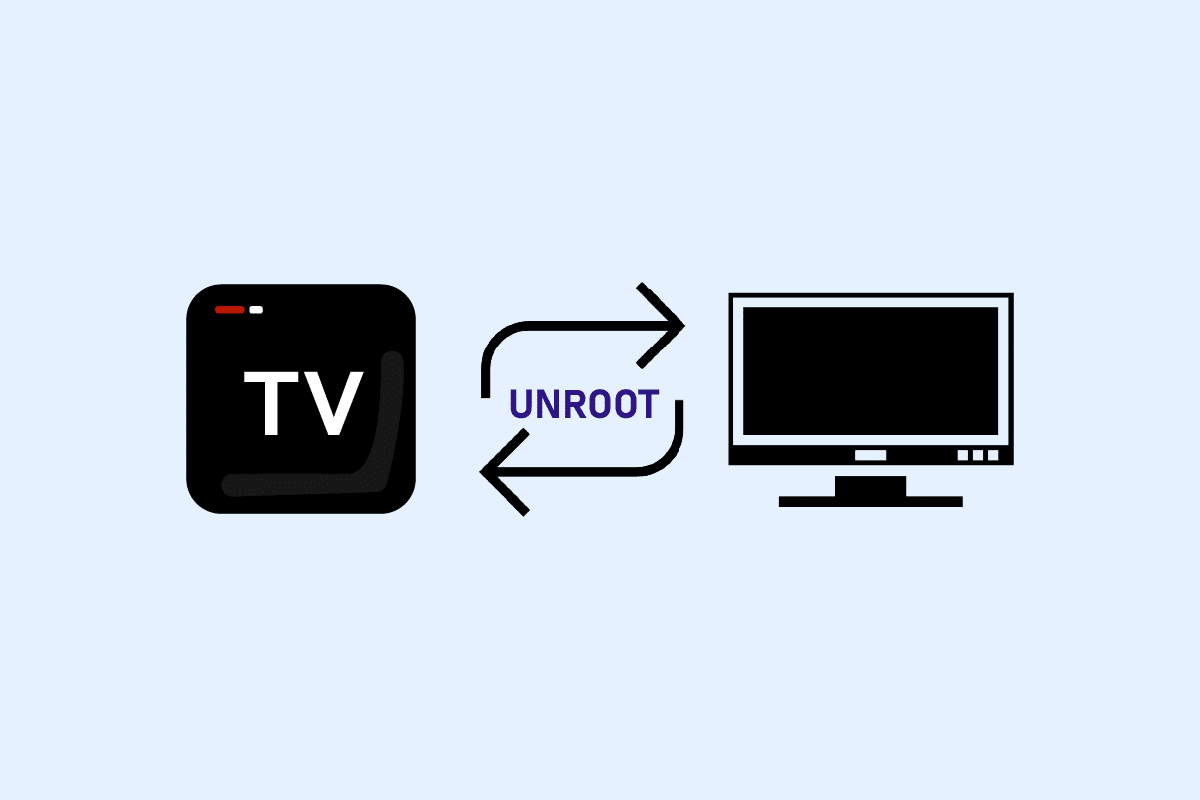
محتويات
- كيفية إلغاء روت Android TV Box
- الخيار الأول: من خلال تطبيقات الطرف الثالث
- 1. ببساطة أونروت
- 2. SuperSU
- 3. المحاكي الطرفي
- الخطوة الثانية: تنزيل ES File Manager
كيفية إلغاء روت Android TV Box
الغرض الرئيسي من إزالة الجذر من Android TV box هو إزالة آثار الجذر من Android TV box. هذا يعني أنه سيتم إعادة ضبط الجهاز على الإعدادات الافتراضية مما يمنحك الواجهة المعتادة. توفر لك معظم مربعات Android TV المتقدمة خيار تمكين أو تعطيل إعداد الجذر للجهاز. يمكنك بسهولة إيقاف تشغيل إعداد الجذر على جهازك.
الخيار الأول: من خلال تطبيقات الطرف الثالث
يمكنك تثبيت تطبيق تابع لجهة خارجية لإلغاء جذر جهاز Android TV box بسهولة. يمكنك بسهولة تثبيت التطبيقات دون أي ترخيص لأن Android TV box متجذر بالفعل. سيتيح لك صندوق Android TV ذي الجذر تثبيت أي تطبيق بسهولة. تأكد من إعادة تشغيل Android TV box لتشرب التغييرات بعد إزالة الجذر من الجهاز.
1. ببساطة أونروت
إذا كنت تبحث عن تطبيق يتيح لك إزالة الجذر من Android TV box بسرعة ، فيمكنك محاولة تثبيت تطبيق Simply Unroot على الجهاز. تحتاج فقط إلى النقر فوق زر وسيتم إلغاء تجذير الجهاز على الفور.
1. استخدم كبل USB لتوصيل صندوق Android TV بجهاز التلفزيون وتشغيل تطبيق متجر Google Play .
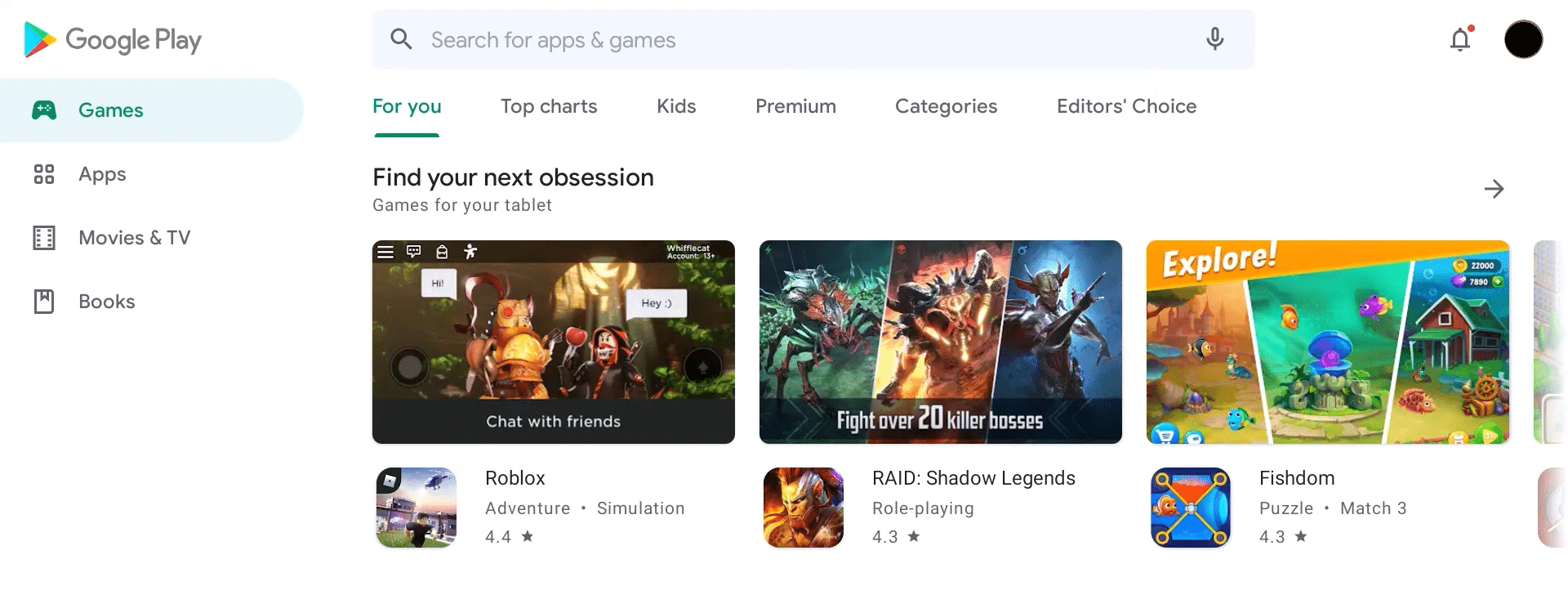
2. ابحث عن تطبيق Simply Unroot في شريط البحث وانقر على زر التثبيت لتثبيت تطبيق Simply Unroot على جهاز Android TV box.
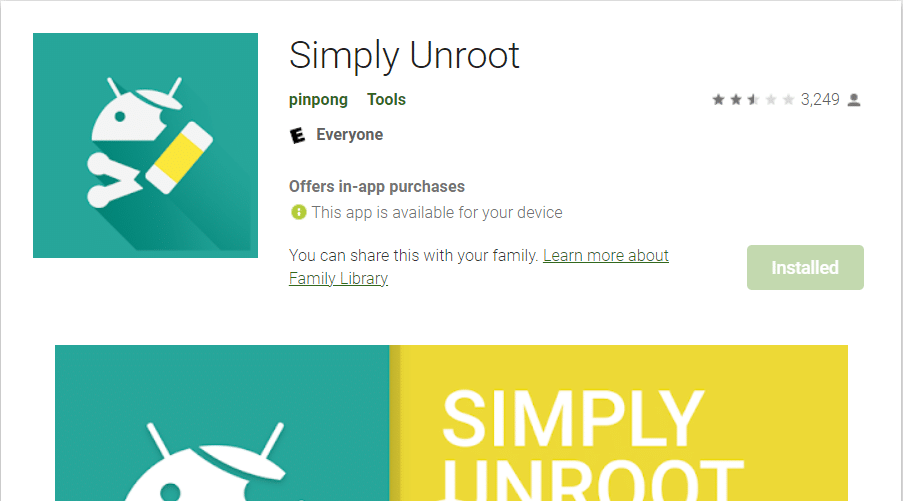
3. قم بتشغيل تطبيق Simply Unroot ومنح أذونات جذر التطبيق المطلوبة في نافذة الإذن.
4. انقر فوق الزر unRoot لإلغاء الجذر من مربع Android TV ، ثم أعد تشغيل الجهاز لضبط التغييرات.
اقرأ أيضًا: كيفية عمل روت لهاتف Android
2. SuperSU
يعد تطبيق SuperSU خيارًا جيدًا لتثبيت تطبيق لإلغاء تثبيت Android TV box. إنه تطبيق مجاني وله واجهة مستخدم بسيطة. ومن ثم ، يمكنك إلغاء روت الجهاز في بضع خطوات.
1. استخدم كبل USB لتوصيل صندوق Android TV بجهاز التلفزيون وافتح متجر Google Play .
2. ابحث عن تطبيق SuperSU في شريط البحث وانقر على زر التثبيت لتثبيت التطبيق على جهاز Android TV box.
3. قم بتشغيل تطبيق SuperSU وانقر فوق علامة التبويب SETTINGS في التطبيق وحدد خيار Full unroot في صفحة الإعدادات.
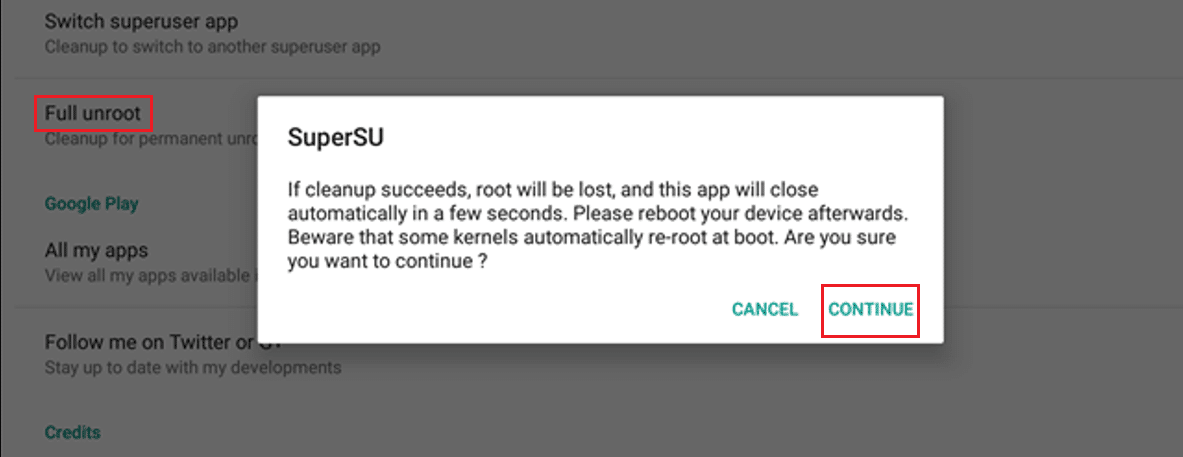
4. انقر فوق الزر " نعم " في رسالة منبثقة لنافذة التأكيد للمتابعة وسيتم تشغيل مربع Android TV.
5. بعد إعادة التشغيل ، يمكنك ملاحظة أن تطبيق SuperSU غير مثبت على جهازك.

3. المحاكي الطرفي
التطبيق المفضل الثاني لإزالة جذر Android TV box هو تطبيق Terminal Emulator. تحتاج فقط إلى تشغيل بعض الأوامر المذكورة في هذا القسم لمساعدتك في إزالة جذور الجهاز.
1. استخدم كبل USB لتوصيل صندوق Android TV بجهاز الكمبيوتر الخاص بك وتشغيل متجر Google Play .
2. ابحث عن تطبيق Terminal Emulator لنظام Android في شريط البحث وانقر على زر التثبيت لتثبيت تطبيق Terminal Emulator على جهاز Android TV box.
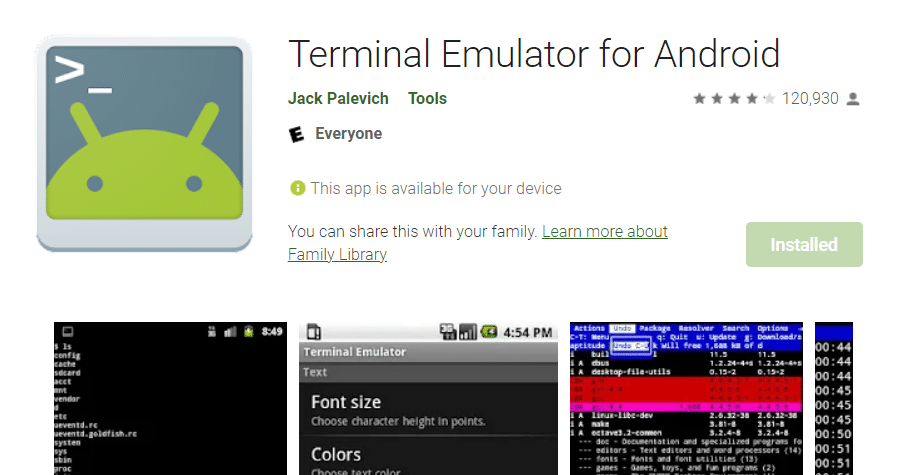
3. قم بتشغيل تطبيق Terminal emulator واكتب su في نافذة موجه الأوامر في التطبيق لتمكين الجذر.
4. قم بتحميل دليل النظام لتمكين وظائف القراءة والكتابة عن طريق كتابة الأمر mount –o remount، rw / system في النافذة.
5. الآن قم بتغيير دليل التطبيق عن طريق إدخال الأمر cd / system / app / في النافذة.
6. لإلغاء الجذر ، اكتب الأمر كـ mv Superuser .. لتحريك دليل Superuser ، ثم أعد تشغيل مربع Android TV.
اقرأ أيضًا: 15 سببًا لجذر هاتف Android الخاص بك
الخطوة الثانية: تنزيل ES File Manager
إذا لم تكن مرتاحًا لاستخدام أي تطبيقات تابعة لجهات خارجية لإلغاء روت Android TV box ، فيمكنك محاولة تثبيت تطبيق File Manager ، ومع ذلك ، فإن هذا الخيار يعد حلًا بسيطًا. يمنحك التطبيق وصولاً كاملاً إلى الملفات الموجودة في دليل النظام وتحتاج إلى حذف الملفات المرتبطة بوظيفة التجذير. على غرار الخيار السابق ، لست مطالبًا بمصادقة التطبيقات لأن جهاز Android TV box متجذر بالفعل.
1. استخدم كبل USB لتوصيل صندوق Android TV بجهاز التلفزيون وتشغيل تطبيق متجر Google Play .
2. ابحث عن تطبيق ES File Explorer File Manager في شريط البحث وانقر على زر التثبيت لتثبيت تطبيق ES File Manager على جهاز Android TV الخاص بك.
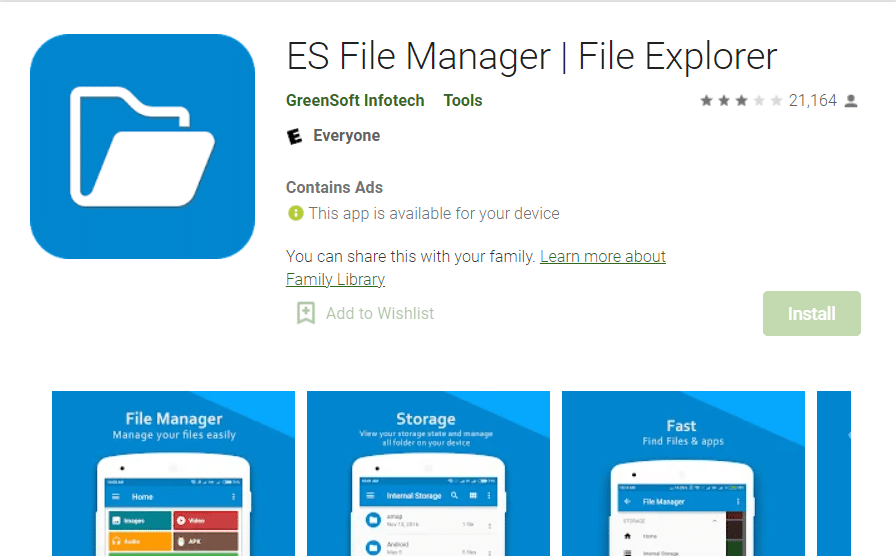
3. قم بتشغيل تطبيق Es File Explorer File Manager وافتح الملفات في الدليل / system / .
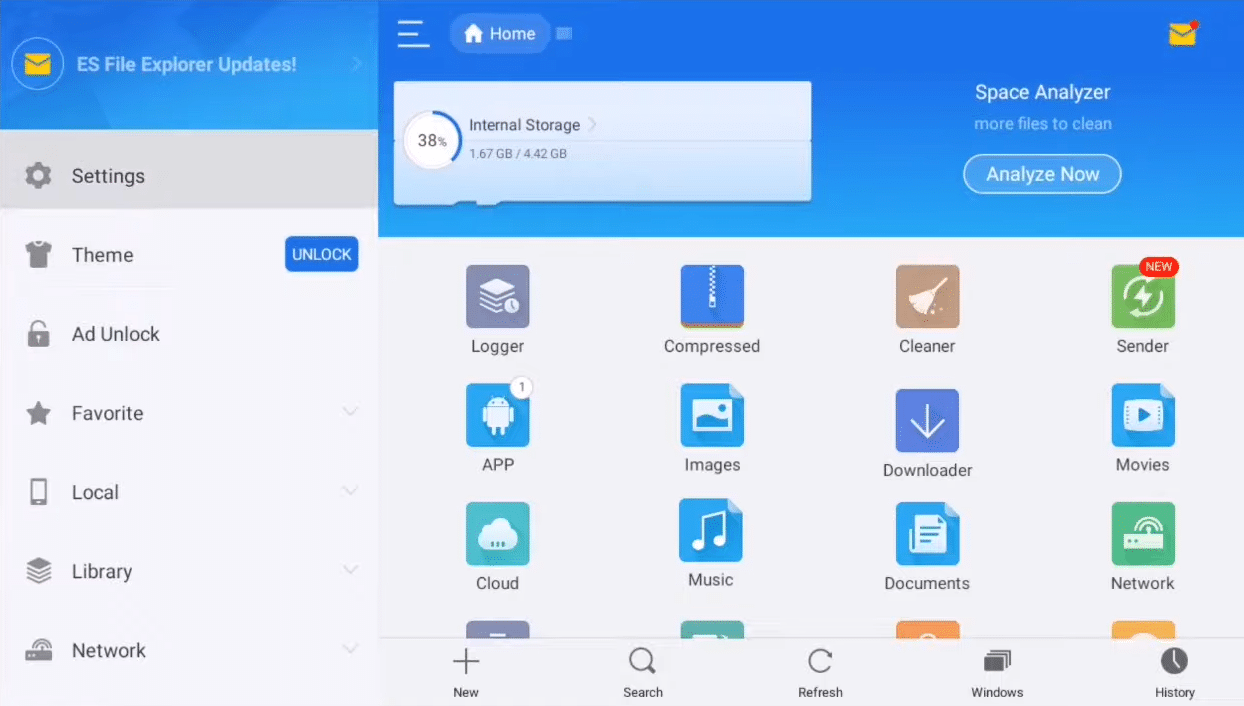
4. افتح / system / bin واحذف ملف su في المجلد.
5. بعد ذلك ، افتح / system / xbin واحذف ملف daemon_su في المجلد.
6. في مجلد النظام ، حدد التطبيق وقم بإلغاء تثبيت التطبيق الذي قمت بتثبيته لعمل روت لجهاز Android TV box.
7. أيضًا ، احذف ملف التثبيت مثل superuser.apk في مجلد النظام.
8. أخيرًا ، أعد تشغيل Android TV box .
الأسئلة المتداولة (FAQs)
س 1. هل من الآمن إزالة الجذر من Android TV Box بعد عمل روت له؟
الجواب. من الآمن تمامًا إزالة الجذر من Android TV box في أي وقت بعد إجراء عملية روت لجهازك. يعد استخدام جهاز Android TV box غير متجذر أفضل من استخدام جهاز جذر.
س 2. هل هناك أي عملية مصادقة لتثبيت التطبيقات لإلغاء روت Android TV Box؟
الجواب. إذا كنت تحاول إزالة الجذر من جهاز Android TV Box ، فيمكنك بسهولة تثبيت التطبيقات لإلغاء جذر الجهاز دون أي مشكلة. لا تحتاج إلى مصادقة التطبيقات بشكل صريح لأن الجهاز مزوّد بحق الوصول إلى الجذر بالفعل.
مُستَحسَن:
- إصلاح عدم ظهور WhatsApp Last Seen على Android
- كيفية عمل روت لجهاز Android TV Box
- 13 أفضل جهاز Android TV Box رخيص
- كيفية إرسال Popcorn Time إلى التلفزيون الذكي
تمت مناقشة الخيارات المختلفة لإلغاء روت Android TV box في هذه المقالة. إذا كنت ترغب في إلغاء روت Android box ، يمكنك اتباع الخطوات المذكورة في هذه المقالة. ضع في اعتبارك التوصية بالمقال إذا كنت تعرف أي شخص يبحث عن حل unroot TV box Android. أيضًا ، إذا كان لديك أي اقتراحات أو استفسارات تعتقد أنه يجب إحضارها إلى إشعارنا ، فيرجى تركها في قسم التعليقات.
